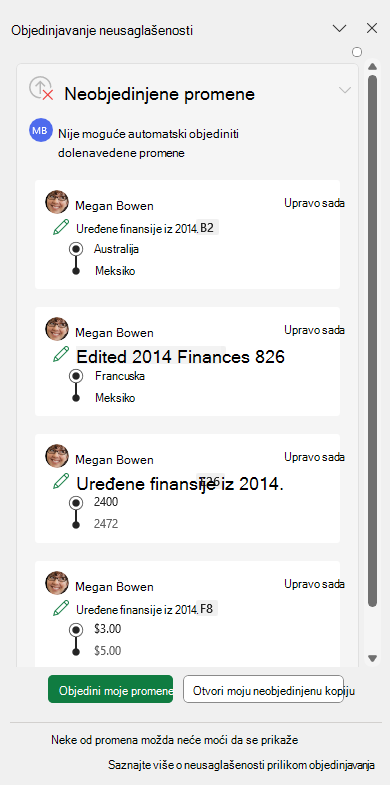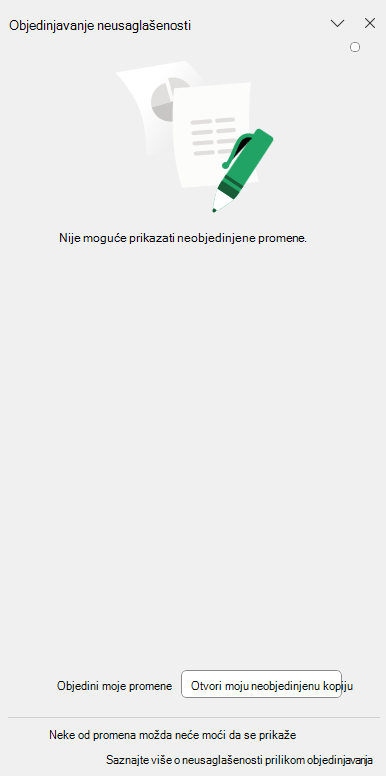Kada sarađujete na Excel datotekama u oblaku, možete naići na scenarije u kojima postoji neusaglašenost prilikom objedinjavanja promena. Razumevanje zašto se to događa i koje radnje možete da preduzmete mogu vam pomoći da se krećete kroz neusaglašenost na način koji najviše odgovara vašim potrebama.
Zašto ovo vidim?
Tokom sesija saradnje može doći do prekida, što sprečava objedinjavanje lokalnih promena sa verzijom datoteke na serveru. To može biti iz različitih razloga, uključujući, ali ne ograničavajući se na mrežne probleme ili neusaglašene promene koje su izvršili koautori.
Šta mogu da uradim?
Kada naiđete na neusaglašenost u objedinjavanju, možete odabrati da izvršite neku od sledećih radnji:
-
Objedini moje promene:Objedinite promene prikazane u oknu u unakrsnoj tabeli. Svi drugi korisnici u unakrsnoj tabeli će takođe dobiti te promene.
-
Odbacite promene tako što ćete kliknuti na dugme Xu gornjem desnom uglu okna.
-
Otvori moju neobjedinjenu kopiju: Otvorite neobjedinjenu kopiju koju automatski čuvamo za vas svaki put kada naiđete na neusaglašenost u objedinjavanju. Ova datoteka će biti dostupna 7 dana i može joj se pristupiti tako što ćete otići na lokaciju datoteke:
-
U operativnom sistemu Windows: %localappdata%/Microsoft/Excel/TemporaryBackupFile.
-
Na Mac računaru: ~/Library/Containers/com.microsoft.Excel/Data/Library/Application Support/Microsoft/TemporaryBackupFile
-
-
Datoteka će biti imenovana u formatu: "Date Time - BookName.xlsx" (Na primer: 7.26.2024 1.25 PM - MyExcelFile.xlsx). Ova datoteka može da vam pomogne da ručno uporedite i objedinite promene ako je to potrebno ili možete da sačuvate kopiju datoteke sa neobjedinjenim promenama na trajnijim lokacijama.
Ograničenja
Imajte na umu da ne mogu sve promene biti uspešno objedinjene i neke promene možda neće biti predstavljene na listi, ali će biti objedinjene. U nekim slučajevima, možda ćete čak u potpunosti videti prazno okno (pogledajte ispod). U ovom slučaju, preporučuje se da izaberete stavku Otvori moju neobjedinjenu kopiju da biste videli koje promene nedostaju u datoteci u oblaku i ručno izvršite te promene ili izaberite stavku Objedini moje promene (ako je omogućeno) da biste primenili te promene na datoteku u oblaku.
Imajte na umu da možda postoje instance u kojima je dugme Objedini moje promene onemogućeno zato što neke promene nije moguće automatski primeniti. Kopija neobjedinjenih promena će biti zadržana u periodu od 7 dana na računaru. Neobjedinjenim kopiranim datotekama možete da pristupite na putanji navedenoj u odeljku 3. Iznad.
Dodatni resursi
Više informacija o rešavanju neusaglašenosti objedinjavanja i neobjedinjenih promena potražite u sledećim člancima: